מחשבי Chromebook קלים יחסית לשימוש ותחזוקה. עם זאת, ישנם מקרים בהם הם מסרבים לשתף פעולה ולהתחיל לפעול. חוסר יכולת לבצע אתחול למצב שחזור כשאתה מנסה לעדכן את מערכות ההפעלה הוא אחד המצבים הלא נוחים עבור משתמש Chromebook.

למרבה המזל, ישנן דרכים להביא את זה לדרך, כאשר הפעלה מחדש ואיפוס המפעל הם בעלי בריתך החזקים ביותר. בואו נראה מה לעשות וכיצד לשמור Chromebook שלא יאתחל למצב שחזור.
איתחול
קו ההגנה הראשון כאשר ה- Chromebook מסרב להיכנס למצב התאוששות צריך להיות ההפעלה מחדש הישנה והטובה או האיפוס הקשיח. בואו נראה איך זה נעשה.
כיצד להסיר לייקים מטוויטר - -
הדרך הסטנדרטית
הדרך הסטנדרטית לבצע איפוס קשיח ב- Chromebook היא לכבות אותו ולהפעיל אותו שוב. בצע את השלבים הבאים כדי להפעיל מחדש את המכשיר.
- כבה את ה- Chromebook.
- לחץ על לחצן הרענון והחזק אותו. במקביל, הקש על לחצן ההפעלה.
- כאשר ה- Chromebook יאתחל, תוכל לשחרר את לחצן הרענון.
- נסה לאתחל למצב שחזור פעם נוספת.

טבליות
בטאבלט Chromebook ההליך נראה כך.
- לחץ יחד על לחצני ההפעלה והגברת עוצמת הקול. החזק אותם למשך כ -10 שניות ואז שחרר את שניהם.
- הטאבלט יכבה ויופעל שוב.
- נסה להיכנס שוב למצב שחזור.
דרכים אחרות
ניתן לאפס חלק מדגמי Chromebook בדרכים אחרות. לדוגמא, בחלק מהדגמים יש לחצני איפוס מיוחדים. לחלופין, ניתן לנתק את כבל החשמל של ה- Chromebook. גם הסרה והכנסת הסוללה יכולה לעשות את העבודה, בהנחה שהסוללה נשלפת.
אפס להגדרות המפעל
אם האיפוס הידני של המכשיר לא הביא תוצאה ואתה עדיין לא מצליח להיכנס למצב שחזור, כדאי לך לנסות לבצע איפוס להגדרות היצרן. קחו בחשבון שהדבר ימחק את כל נתוני המשתמש, האפליקציות, הקבצים וההגדרות שלכם מהמכשיר וכי מומלץ מאוד לגבות את הנתונים תחילה.
גבה את הנתונים
מכיוון שמכשירי Chromebook קשורים לחשבונות Google של בעליהם, אתה יכול בקלות לשמור את כל המידע החשוב בחשבון. כך ניתן לעשות זאת.
- במסך הבית, לחץ או הקש על הזמן (בפינה השמאלית התחתונה של המסך).
- בחר באפשרות הגדרות מהתפריט.
- עבור לקטע אנשים.
- בחר בכרטיסייה סנכרון.
- כאן בחר מה ברצונך לסנכרן עם חשבון Google שלך. אם ברצונך לשמור את כל הנתונים, ההגדרות והקבצים, בחר באפשרות סנכרן הכל.
- לחלופין, תוכל לבחור להצפין את הנתונים המסונכרנים ולהגן עליהם באמצעות סיסמה. ניתן להגדיר את הסיסמה בכרטיסייה אפשרויות הצפנה.
זכור שאם אינך מנהל ה- Chromebook שלך, ייתכן שלא תוכל לסנכרן את הנתונים. לדוגמה, אם אתה משתמש ב- Chromebook של חברה או אוניברסיטה, ייתכן שהבוס או המורה שלך כיבו את הסנכרון.
שמירה על נתונים וקבצים ב- Google Drive עשויה להיות רעיון טוב. כדי לשמור קובץ ב- Google Drive, מצא את הקובץ שברצונך לשמור ולחץ יחד על מקשי Ctrl ו- S. תן שם לקובץ, ובמידת הצורך בחר בסוג הקובץ שלו. לאחר מכן בחר כונן שלי תחת כונן Google כיעד. לבסוף, בחר שמור.
כיצד להוריד אפליקציות בכרטיס sd - -

לחלופין, תוכל לשמור קבצים חשובים בכונן קשיח חיצוני אם אין לך גישה לסנכרון חשבון Google.
איפוס למפעל
לאחר שגיבית את כל הנתונים שאתה רוצה, זה הזמן לאפס את ה- Chromebook להגדרות היצרן. כאן נסקור את שתי הדרכים לאיפוס מכשיר Chromebook למפעל.
כיצד לראות רשימת משאלות של חברים על קיטור
שיטה 1
הנה השיטה הראשונה לאיפוס Chromebook במפעל. בצע את השלבים הבאים.
- צא מה- Chromebook אם אתה עדיין מחובר.
- לחץ יחד והחזק את הלחצנים הבאים: Shift, Alt, Ctrl ו- R.
- לאחר מכן בחר להפעיל מחדש את ההתקן.
- תופיע תיבת דו-שיח. שם, בחר באפשרות Powerwash.
- כדי לאשר את בחירתך, בחר המשך.
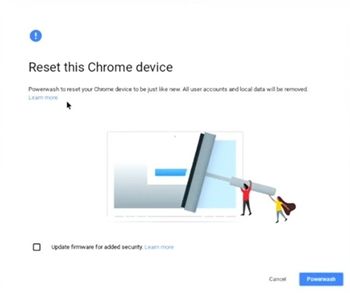
- לאחר מכן, עליך לבצע את ההוראות שעל המסך.
- בסיום האיפוס להגדרות היצרן והמכשיר מתחיל לחלוטין, היכנס לחשבון Google שלך.
- בצע את ההוראות שאתה רואה על המסך והגדר את המכשיר.
- לבסוף, נסה לאפס אתחול ה- Chromebook שלך במצב שחזור.
שיטה 2
להלן השלבים המכסים את הדרך החלופית לאיפוס מכשיר Chromebook למפעל. כל האמצעים ואמצעי הזהירות החלים על השיטה הראשונה, חלים גם כאן. בואו נתחיל.
- אם אתה עדיין מחובר לחשבון, צא.
- עבור לפינה השמאלית התחתונה של מסך הבית ובחר זמן.
- לאחר מכן לחץ או הקש על סמל ההגדרות (זהו גלגל שיניים קטן).
- עבור לתחתית התפריט שמופיע ובחר באפשרות מתקדם.
- היכנס לקטע Powerwash בתפריט.
- בחר באפשרות Powerwash.
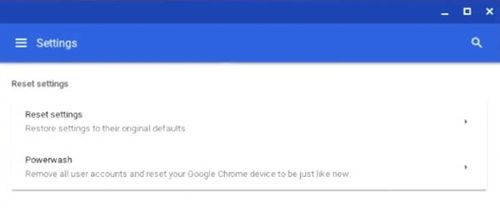
- לאחר מכן בחר באפשרות הפעל מחדש.
- תופיע תיבת דו-שיח על המסך, זהה לזו שבשיטה הקודמת. עליך לבחור ב- Powerwash פעם נוספת.
- בחר המשך כדי לאשר את בחירתך.
- לאחר מכן המכשיר יבצע את איפוס היצרן. לאחר שהסיים ויתחיל, עליך להיכנס לחשבון Google שלך.
- עקוב אחר ההוראות של אשף ההתקנה כדי להתקין את המכשיר כהלכה.
- כאשר אתה מוודא שהכל עובד כמו שצריך, נסה לאתחל למצב שחזור.
תביא את ה- Chromebook הביתה
לרוב, די באתחול פשוט בכדי לתקן את הבעיה. אם לא, איפוס למפעל אמור להספיק בכדי לסדר את ה- Chromebook המרדן. עם זאת, אם אף אחד מהם לא מביא שום תוצאה, פרסם שאלה על ידי Google דף תמיכה ב- Chromebook יכול להיות בסדר.
האם ה- Chromebook שלך סירב לבצע אתחול למצב שחזור כשניסית לעדכן את המערכת? אם כן, איך פתרת את הבעיה? אם פספסנו דרך לפתור בעיה זו, אל תהסס לפרסם את הפתרון שלך בקטע התגובות למטה.


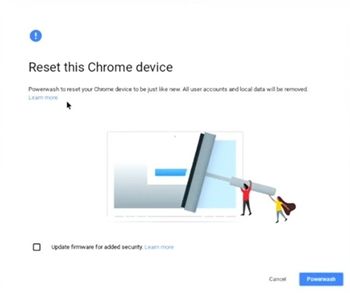
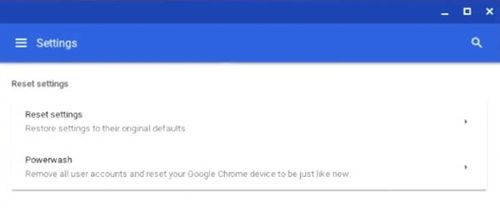






![מהו שירות ה- VPN הטוב ביותר? [ספטמבר 2021]](https://www.macspots.com/img/security-privacy/74/what-is-best-vpn-service.png)
